Pemformatan/Perintah Teks Perselisihan: Dicoret, Tebal & Lainnya [Panduan]
Diterbitkan: 2022-01-18D iscord adalah salah satu tempat terbaik bagi komunitas game untuk berkumpul. Gamer di seluruh dunia dapat berkomunikasi di Discord melalui saluran suara dan teks. Namun, sebagian besar pemain lebih memilih saluran teks karena lebih mudah untuk berkomunikasi dengan ratusan anggota melalui teks. Dan ketika datang ke saluran teks, pemformatan teks Discord sangat membantu jika Anda ingin menonjol dengan teks Anda.
Platform VoIP memungkinkan orang untuk berkreasi dengan teks mereka melalui bahasa Discord Markdown. Namun, memahami pemformatan teks Discord bukanlah hal yang mudah. Itu sebabnya kami akan memberi tahu Anda segalanya tentang perintah teks Discord. Jadi, jika Anda ingin menguasai perintah Discord Strikethrough, antara lain, lanjutkan dan baca seluruh artikel.
| Pemformatan Teks Perselisihan | perintah |
| dicoret | ~~Teks Anda~~ |
| Mencolok | **Teks Anda** |
| Huruf miring | *Teks Anda* atau _Teks Anda_ |
| Tebal Miring | ***Teks Anda*** |
| digarisbawahi | __Teks Anda__ |
| Garis bawahi tebal | __**Teks Anda**__ |
| Garis bawahi miring | __*Teks Anda*__ |
| Garis bawahi huruf miring tebal | __***Teks Anda***__ |
| Tag Spoiler | ||Teks Anda|| |
| Garis Kosong | Shift+Enter |
| Blok Kode Baris Tunggal | `Teks Anda` |
| Beberapa Blok Kode Baris | “`Teks Anda“` |
| Kutipan Baris Tunggal | > Teks Anda |
| Beberapa baris Kutipan Garis | >>> Teks Anda |
Apa itu Discord Markdown?
Discord menggunakan Markdown, yaitu bahasa yang digunakan untuk memformat teks di forum, file readme, dan editor teks sederhana. Aplikasi menggunakan bahasa ini karena ringan dan bekerja di latar belakang. Itu bertanggung jawab untuk semua jenis pemformatan teks pada Discord seperti tebal, miring, coret, garis bawah, dan banyak lagi.
Pemformatan Teks Perselisihan
Pemain dapat menggunakan pemformatan Teks Discord untuk mencoret teks dalam obrolan Discord. Mereka juga dapat mengubah warna font Discord dan menggunakan teks tebal, dan miring melalui Perintah Discord yang relevan. Singkatnya, mereka dapat membuat teks mereka mewah menggunakan bahasa Discord Markdown, yang menggunakan simbol untuk bermain-main dengan font Discord.
Jadi, jika Anda salah satu dari orang-orang yang ingin mempelajari pemformatan teks Discord yang berbeda, selami.
1. Discord Strikethrough – Bagaimana Cara Mencoret Teks Di Discord?
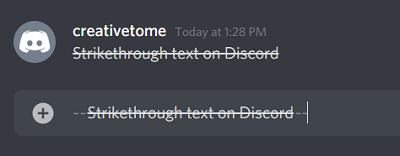
Sebagian besar pengguna tidak menyadari bahwa mereka dapat menggunakan perintah Discord Striketrough untuk meletakkan garis di atas teks mereka. Jenis pemformatan teks Discord ini dapat digunakan untuk menunjukkan kesalahan atau apa pun.
Untuk menggunakan pemformatan teks Discord Strikethrough, cukup letakkan dua tilde “~” di depan dan belakang teks Anda.
2. Teks Tebal Dalam Obrolan Perselisihan
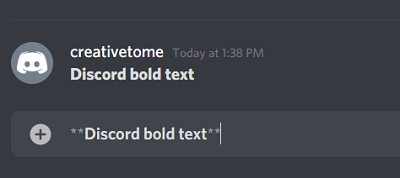
Membuat font Discord menjadi tebal adalah cara terbaik untuk membuat bagian tertentu dari pesan Anda menonjol. Untuk menggunakan teks tebal, Anda harus menggunakan simbol asterisk(*) dalam perintah teks Discord.
Cukup letakkan dua simbol Asterisk di awal dan akhir teks Discord untuk membuatnya tebal.
3. Teks Miring Di Discord
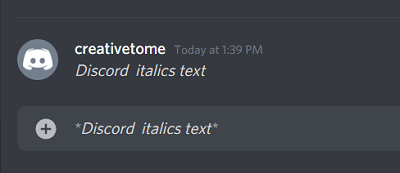
Teks miring Discord hanyalah alternatif untuk pemformatan Teks Tebal Discord. Untuk menggunakan teks miring pada Discord, Anda harus menggunakan satu simbol asterisk(*) di bagian depan dan belakang teks. Anda juga dapat menggunakan satu garis bawah (_) sebelum dan sesudah teks yang diperlukan.
4. Teks yang Digarisbawahi
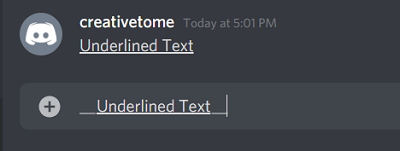
Menggarisbawahi bagian-bagian tertentu dari teks untuk membuatnya berbeda kadang-kadang bisa sangat penting. Untungnya, salah satu dari banyak perintah teks Discord memungkinkan Anda menggarisbawahi teks dalam obrolan Anda.
Untuk menggarisbawahi teks pada Discord, sertakan dua garis bawah (_) sebelum dan sesudah teks yang diperlukan.
5. Tag Spoiler
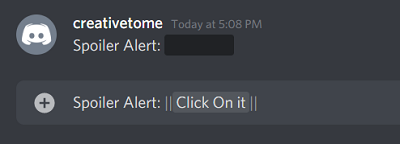
Mungkin Anda menulis pesan di obrolan Discord di mana Anda tidak punya pilihan selain memberikan akhir dari sebuah film. Bagi sebagian orang, itu mungkin berguna. Namun, orang yang belum menonton film itu mungkin akan mengutuk Anda karena memberikan spoiler.

Dalam hal ini, Anda dapat menggunakan salah satu perintah pemformatan teks Discord untuk mengaktifkan tag Spoiler dalam pesan. Menggunakan pemformatan Teks Perselisihan ini, spoiler sebenarnya dalam pesan tetap tersembunyi kecuali orang tersebut mengkliknya dengan sengaja.
Untuk menggunakan tag Discord Spoiler, sertakan dua batang vertikal (|) di depan dan belakang pesan.
6. Garis Kosong
Saat mengetik pesan di Discord, Anda tidak dapat menekan Enter untuk melompat ke baris berikutnya. Dengan melakukan itu, Anda akan mengirim bagian dari pesan yang sudah ditulis. Ini bisa mengganggu orang yang hanya ingin memasukkan jeda baris dalam pesan mereka.
Nah, jangan khawatir, karena ada solusinya. Pemformatan Teks Discord memungkinkan pengguna untuk memasukkan Baris Kosong dalam pesan mereka melalui kombinasi tombol Shift+Enter .
7. Blok Kode Perselisihan
Blok Kode Perselisihan dapat menempatkan bagian dari teks Anda di dalam blok, untuk terlalu menekankan bagian itu. Anda dapat menggunakan blok kode Discord untuk baris tunggal maupun ganda.
Blok Kode Baris Tunggal
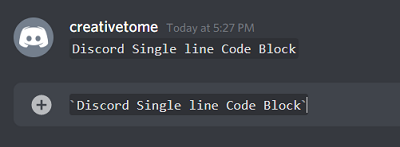
Untuk menggunakan Blok Kode untuk satu baris, letakkan satu karakter aksen kuburan (`) sebelum dan sesudah teks.
Blok Kode Beberapa Baris
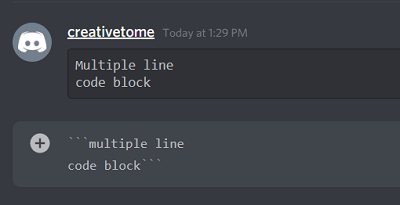
Untuk memasukkan Blok Kode dalam beberapa baris, gunakan tiga karakter aksen kuburan (`) alih-alih satu. Juga, ingatlah untuk menggunakan jeda baris menggunakan kombinasi tombol Shift+Enter .
```Teks Anda```
8. Teks Kutipan Perselisihan
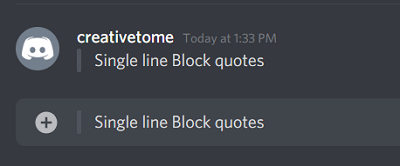
Bahasa Discord Markdown memungkinkan Anda mengutip seseorang di Discord menggunakan Block Quotes.
Untuk menggunakan Kutipan Blok, letakkan > atau >>> di awal teks diikuti dengan Spasi . Gunakan simbol tunggal (>) jika Anda ingin mengutip satu baris dan tiga jika Anda ingin menggunakan Block Quotes untuk beberapa baris .
Bisakah Anda Menggabungkan Gaya Pemformatan Teks Discord yang Berbeda?
Jawaban atas pertanyaan ini adalah YA; Anda dapat dengan sangat baik menggabungkan perintah pemformatan teks Discord yang berbeda untuk membuat pesan Anda terlihat lebih gaya. Berikut adalah dua contoh:
1. Discord Dicoret Dan Teks Tebal
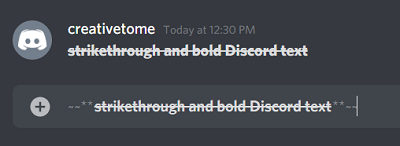
Misalnya, Anda dapat menggunakan perintah coret Discord dan teks tebal untuk teks yang sama. Di awal teks, letakkan dua simbol tilde(~) dan dua tanda bintang (*) dan letakkan simbol yang sama di akhir teks. Anda akan melihat bahwa font Discord dicetak tebal dengan garis di atasnya.
2. Discord Italic Dan Teks Bergaris Bawah
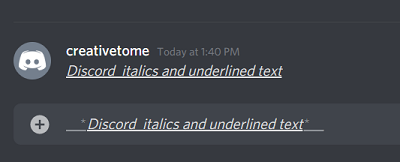
Jika, karena alasan tertentu, Anda ingin menggabungkan format teks miring dan bergaris bawah Discord, gunakan satu asterisk(*) dan dua underscore (_) sebelum dan sesudah teks.
Trik Pemformatan Teks Perselisihan: Penutup
Jika Anda membaca ini, Anda pasti telah melalui semua perintah Discord yang disebutkan dalam artikel ini. Nah, kami berharap pemformatan teks Discord sekarang akan lebih mudah bagi Anda melalui panduan ini.
Segera setelah Discord Markdown mendukung gaya pemformatan baru, kami akan segera memperbarui artikel. Jika Anda tidak ingin melewatkan sesuatu yang baru, tandai panduan ini sekarang juga.
